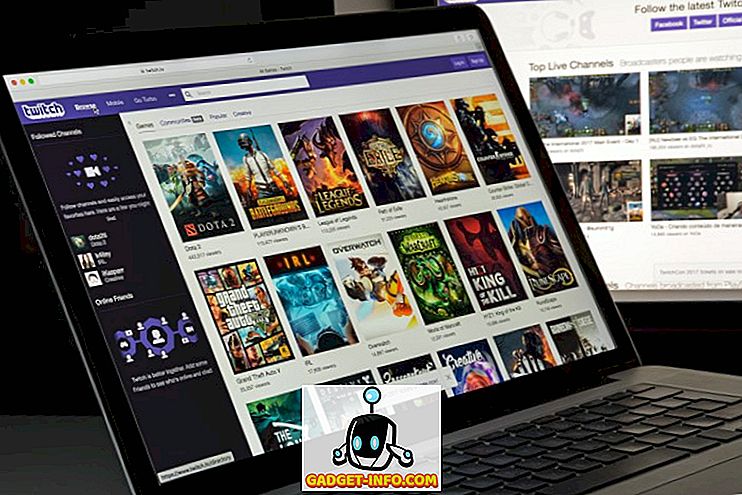Η αρχική σελίδα του Google ανακοινώθηκε πέρυσι ως άμεσος ανταγωνιστής του Amazon Echo και παρόλο που δεν ήταν κοντά σε ένα χαρακτηριστικό όπως το τελευταίο κατά την εκτόξευσή του, έχει βελτιώσει σταθερά τις ικανότητές του το τελευταίο έτος και είναι σήμερα ένα από τα καλύτερα έξυπνα ομιλητικά χρήματα μπορεί να αγοράσει. Στην πραγματικότητα, η εταιρεία πρόσφατα ξεκίνησε επίσης μερικές νέες οικιακές συσκευές, το Home Max και το Home Mini, οι οποίες κινούνται και από το λογισμικό AI της εταιρείας, το Google Assistant. Έτσι, αν σκοπεύετε να αποκτήσετε ένα από τα νέα έξυπνα ηχεία Google Home ή έχετε ήδη το παλαιότερο, αλλά θέλετε να μάθετε περισσότερα σχετικά με τον τρόπο αξιοποίησης του μέγιστου δυνατού, εδώ είναι τα 20 καλύτερα αρχικά κόλπα Google που πρέπει να γνωρίζετε σχετικά με:
Τα καλύτερα κόλπα της Google στο σπίτι θα πρέπει να δοκιμάσετε
1. Μετονομάστε το σπίτι σας στο Google
Από προεπιλογή, το σπίτι σας στο Google θα ονομάζεται "xyz Home", όπου το "xyz" θα μπορούσε να είναι Υπνοδωμάτιο, Κουζίνα, Καθιστικό ή κάτι παρόμοιο. Ενώ οι περισσότεροι χρήστες θα είναι απολύτως ωραία με αυτή την ονοματολογία, ορισμένοι από εσάς μπορεί να θέλουν το όνομα να είναι πιο ουσιαστικό και εξατομικευμένο. Είναι επίσης χρήσιμο να μετονομάσετε τις συσκευές σας Google Home εάν έχετε περισσότερες από μία μονάδες στο σπίτι. Κάτι τέτοιο, μπορείτε να προσαρμόσετε το όνομα κάθε αρχικού Google, αλλάζοντας μερικές απλές ρυθμίσεις στην Αρχική εφαρμογή Google. Πηγαίνετε στο Devices> Menu (three dots)> Ρυθμίσεις όπως φαίνεται στην παρακάτω εικόνα.

Τώρα, αγγίξτε το όνομα που θέλετε να αλλάξετε και πληκτρολογήστε οποιοδήποτε όνομα της επιλογής σας. Θυμηθείτε να πατήσετε στο 'OK' για να αποθηκεύσετε την αλλαγή. Όπως μπορείτε να δείτε, επιλέξαμε να μετονομάσουμε το "σπίτι του γραφείου" στο "Beebom Home", και λειτούργησε όπως ακριβώς αναμενόταν. Μπορείτε επίσης να επιλέξετε να μετονομάσετε τις συσκευές Chromecast χρησιμοποιώντας την ίδια ακριβώς μέθοδο.

2. Ελέγξτε τις συσκευές Chromecast
Παρόλο που ο Βοηθός Google στο τηλέφωνό σας κέρδισε μόλις πρόσφατα τη δυνατότητα να ελέγχει τις συσκευές Chromecast, το Home ήταν ευλογημένο με τη λειτουργία ακριβώς από το go go. Είναι ένα από τα καλύτερα χαρακτηριστικά του Google Home και το οποίο παίζει στα δυνατά σημεία της πλατφόρμας Chromecast. Με την ολοκλήρωση του Chromecast του Google Home, μπορείτε να εκδώσετε φωνητικές εντολές για να ελέγξετε την αναπαραγωγή, να παραλείψετε τραγούδια, να κάνετε παύση, να συνεχίσετε, να σταματήσετε, να αλλάξετε την ένταση ήχου κ.ο.κ. Λειτουργεί με ήχο και βίντεο και μπορείτε να καθορίσετε τη συσκευή Chromecast με την οποία θέλετε να στείλετε το μέσο σας.

3. Ρυθμίστε το IFTTT
Η ιδέα του έξυπνου σπιτιού, όπως προβλέπεται από τους περισσότερους σκηνοθέτες της ταινίας Sci-fi, απέχει πολύ από την πραγματικότητα σήμερα, οπότε θα πρέπει να συνεχίσετε να κάνετε λίγα πράγματα εδώ ή εκεί για να λειτουργήσει ο καθένας με τον τρόπο που θέλετε. Αυτός ακριβώς είναι ο τόπος όπου έρχεται το IFTTT. Μπορείτε να χρησιμοποιήσετε την υπηρεσία για να επικοινωνήσετε με το Google Home με άλλες έξυπνες συσκευές ακόμα και όταν δεν είναι επίσημα συμβατές μεταξύ τους.
Σε περίπτωση που δεν γνωρίζετε, το IFTTT είναι μια δωρεάν υπηρεσία που μπορεί να κάνει τις εντολές σας στο Google Home και να στείλει οδηγίες σε άλλα έξυπνα πράγματα για να τα λειτουργήσει όπως ακριβώς θέλετε. Αν πραγματικά ενδιαφέρεστε να προωθήσετε τα όρια του τι μπορεί να κάνει το σπίτι της Google, απλά θα χρειαστεί να ρυθμίσετε το IFTTT για το Google Home . Έχουμε έναν λεπτομερή οδηγό για τον τρόπο χρήσης του IFTTT με το Google Home, ώστε να μπορείτε να το ελέγξετε εδώ.

4. Ρυθμίστε τις υπηρεσίες ροής μουσικής και τις πηγές ειδήσεων
Μπορείτε να καθορίσετε ποια μουσική υπηρεσία θα χρησιμοποιήσετε όταν θέλετε να αναπαράγετε ένα τραγούδι και ποια πηγή ειδήσεων θα χρησιμοποιήσετε όταν θέλετε να καλύψετε τις τελευταίες πληροφορίες από όλο τον κόσμο. Το Google Home μπορεί ήδη να ελέγχει τη μουσική από τη Spotify και τη Μουσική Play, αλλά με την Deezer να ανακοινώνει πρόσφατα την ενσωμάτωση του Google Home στην πλατφόρμα της, τώρα έχετε μια άλλη επιλογή να μεταδώσετε μουσική στο αγαπημένο σας έξυπνο ηχείο. Για να το κάνετε αυτό, πρέπει να μεταβείτε στις Ρυθμίσεις> Περισσότερα στην εφαρμογή Home Google. Μπορείτε επίσης να χρησιμοποιήσετε την επιλογή για να ορίσετε τη διεύθυνσή σας και να πείτε στο Σπίτι τι να σας καλέσει.
5. Αναπαραγωγή μουσικής μέσω Bluetooth
Το Google Home εξακολουθούσε να λειτουργεί ως επί το πλείστον όταν κυκλοφόρησε εμπορικά το περασμένο έτος. Δεν είχε πολλά από τα χαρακτηριστικά που είχε ήδη ο πιο εδραιωμένος αντίπαλός του, η Echo Amazon, που είχε ήδη. Μία από τις έντονες παραλείψεις ήταν η μη διαθεσιμότητα της ροής Bluetooth, η οποία ήταν ένα σημαντικό σημείο διαμάχης μεταξύ πολλών χρηστών. Ωστόσο, όλα αυτά που άλλαξαν πριν από λίγες εβδομάδες, όταν ο γίγαντας της αναζήτησης έσπρωξε μια ενημερωμένη έκδοση που έκανε το Google Home σε ένα ηχείο Bluetooth, πράγμα που σημαίνει ότι τώρα μπορείτε να αντιστοιχίσετε το τηλέφωνό σας με τη συσκευή για να προβάλλετε οποιουσδήποτε ήχους θέλετε.
- Για να το κάνετε αυτό, απλώς πείτε "Εντάξει, Google, σύζευξη Bluetooth" στο σπίτι σας στο Google. Το ηχείο θα είναι στη συνέχεια ανακαλυπτόμενο σε όλες τις κοντινές συσκευές Bluetooth και θα μπορούσατε να το συνδυάσετε με το τηλέφωνό σας μεταβαίνοντας στις ρυθμίσεις Bluetooth σας.
- Μπορείτε επίσης να το κάνετε αυτό μέσω της εφαρμογής Google Home χωρίς φωνητική εντολή. Γι 'αυτό, μεταβείτε στην επιλογή Συσκευές> Ρυθμίσεις όπως περιγράφεται στο (1) παραπάνω και μετακινηθείτε προς τα κάτω προς τα κάτω. Πατήστε στο στοιχείο "Συνδεδεμένες συσκευές Bluetooth> Ενεργοποίηση λειτουργίας ζευγαρώματος" . Μόλις το κάνετε αυτό, θα λάβετε ένα μήνυμα που θα λέει ότι έχει ενεργοποιηθεί η λειτουργία "αντιστοίχιση" και ότι απλά πρέπει να κάνετε μόνο από τις ρυθμίσεις Bluetooth του τηλεφώνου σας για να τις αντιστοιχίσετε με το Google Home.

Μπορείτε να δείτε το λεπτομερές άρθρο σχετικά με τον τρόπο αναπαραγωγής μουσικής στο Google Home μέσω Bluetooth.
6. Κάντε το Google Home Personal Travel Agent σας
Ένα άλλο σπουδαίο πράγμα που μπορείτε να κάνετε με το Google Home σας είναι να κάνετε αναζήτηση στις Πτήσεις Google για τα χρονοδιαγράμματα των αεροπορικών εταιρειών και τις τιμές των εισιτηρίων . Μπορεί ακόμη και να ρυθμίσει ειδοποιήσεις ηλεκτρονικού ταχυδρομείου για να σας ενημερώσει για τις αλλαγές τιμών. Για να πάρετε μια γρήγορη εκτίμηση για μια πτήση, μπορείτε να πείτε κάτι όπως: "Εντάξει, Google, πόσο είναι ένα ταξίδι μετ 'επιστροφής στο Λονδίνο;" ή "Εντάξει, Google, φτηνές πτήσεις στη Νέα Υόρκη". Το Google Home θα χρησιμοποιήσει έπειτα τη διεύθυνση κατοικίας σας όπως έχει οριστεί στην εφαρμογή Αρχική σελίδα Google για να προσδιορίσει το πλησιέστερο αεροδρόμιο και να σας δώσει μια εκτίμηση τιμής για μια πτήση μετ 'επιστροφής στη θέση που ζητήσατε.
7. Εγγραφείτε στο Πρόγραμμα προεπισκόπησης του Google Home
Μόλις πριν από λίγους μήνες, η Google ανακοίνωσε το Πρόγραμμα Προεπισκόπησης Αρχική Σελίδα Google που επιτρέπει στους χρήστες να έχουν πρόσβαση σε νέες λειτουργίες για το έξυπνο ηχείο προτού κυκλοφορήσουν δημόσια . Αυτά δεν θα είναι δοκιμαστικά ή βήτα κατασκευάσματα, αλλά, αντίθετα, θα έχουν το ίδιο επίπεδο σταθερότητας με τις τελικές εκδόσεις έκδοσης που είναι εξίσου καλά. Επίσης, οι χρήστες που έχουν εγγραφεί στο Πρόγραμμα προεπισκόπησης θα μπορούν να υποβάλλουν σχόλια και προτάσεις στην ομάδα του Google Home. Είναι μια εξαιρετική επιλογή αν είστε ιδιοκτήτης του Google στο σπίτι και αγαπάτε να παραμείνετε στην αιμορραγία της τεχνολογίας. Σε περίπτωση που θέλετε να μάθετε περισσότερα σχετικά με τον τρόπο ενεργοποίησης της λειτουργίας, θα πρέπει να δείτε το λεπτομερές σεμινάριο μας για το θέμα.

8. Απενεργοποιήστε τα φώτα με το IFTTT
Ενώ υπάρχουν πολλά, πολλά δροσερά πράγματα που μπορείτε να κάνετε με το IFTTT μόλις τα ρυθμίσετε για το σπίτι σας στο Google, ένα από τα αγαπημένα μας είναι η δυνατότητα να απενεργοποιείτε τα έξυπνα φώτα σας με μια απλή φωνητική εντολή αντί να χρειάζεται να περάσετε από τη μεγάλη και "Ok Google, απενεργοποιήστε όλες τις λυχνίες". Για να ενεργοποιήσετε την επιλογή, ρυθμίστε το IFTTT για το σπίτι σας και χρησιμοποιήστε αυτό το Applet TFTTT για να απενεργοποιήσετε τις έξυπνες λυχνίες Philips Hue. Από προεπιλογή, η εντολή σας θα είναι "Ok Google, Bedtime", η οποία είναι μια αρκετά αξιοπρεπής επιλογή από μόνη της, αλλά μπορείτε επίσης να ορίσετε οποιαδήποτε λέξη ή φράση της επιλογής σας ως προσωπική εντολή "light-out".

9. Δοκιμάστε τους ήχους χαλάρωσης του Google Home
Το Google Home δεν είναι μόνο καλό για να σας βοηθήσει από την άποψη της παραγωγικότητας, μπορεί στην πραγματικότητα να προσφέρει επίσης ένα πολύ απαραίτητο φαγητό για την ψυχή σας, σας βοηθά να χαλαρώσετε και να χαλαρώσετε με μια ποικιλία από χαλαρωτικούς ήχους περιβάλλοντος . Μπορείτε είτε να αφήσετε το έργο να πάρει έναν ήχο μέχρι την Google και απλά να του ζητήσετε να "Βοήθησέ με να χαλαρώσω" ή "Παίρνω θόρυβο περιβάλλοντος", ή να ζητήσω συγκεκριμένα από το Σπίτι να "Παίζουν ήχοι τζάκι", " Παίξτε τους ήχους των δασών "κ.λπ.
10. Κατάσταση επισκέπτη και πολλοί χρήστες με αναγνώριση φωνής
Ενώ η Amazon Echo μπορεί να έχει πολλά πλεονεκτήματα σε σχέση με το Google Home, υπάρχει ένα σημαντικό σημείο όπου το τελευταίο βαθμολογεί πάνω από το πρώτο: υποστηρίζει ταυτόχρονα πολλαπλούς χρήστες . Στην πραγματικότητα, το Google Home μπορεί επίσης να εκπαιδευτεί ώστε να αναγνωρίζει κάθε χρήστη με φωνή, που σημαίνει ότι μια ολόκληρη οικογένεια ή ένας αριθμός συμμαθητών μπορεί να πάρει εξατομικευμένες περιλήψεις «ημέρας» μου και να μοιραστεί υπηρεσίες συνδρομής όπως το Spotify και τη Μουσική Google Play, συνδεθείτε και αποσυνδεθείτε από κάθε υπηρεσία κάθε φορά. Για να μεταβείτε παρακάτω, μεταβείτε στην επιλογή Συσκευές> Κατάσταση επισκέπτη και ενεργοποιήστε το διακόπτη εναλλαγής.

11. Αποθηκεύστε τις υπενθυμίσεις στην Evernote
Το Google Home εξακολουθεί να μην μπορεί να αποθηκεύσει τις υπενθυμίσεις εκτός εμφάνιση, αλλά αν συμβεί να χρησιμοποιήσετε το Evernote, υπάρχει μια εξαιρετική λύση για εσάς. Αφού συνδέσετε το λογαριασμό σας Evernote στο IFTTT, απλά χρησιμοποιήστε αυτήν την μικροεφαρμογή και πείτε "Ok Google, πείτε Evernote ..." ή "Ok Google, δημιουργήστε μια σημείωση ..." ακολουθούμενη από την υπενθύμιση που θέλετε να αποθηκεύσετε και η υπενθύμιση σας θα είναι που αποθηκεύτηκαν στην Evernote ακριβώς έτσι. Είναι κάπως ξεκάθαρο ότι το Google Home δεν σας επιτρέπει να αποθηκεύετε φωνητικές υπενθυμίσεις, αλλά χάρη στο IFTTT, ακόμα και αυτό δεν είναι αδύνατο για τους χρήστες της Evernote.

12. Ελέγξτε Netflix με τη φωνή σας
Το Google Home είναι συμβατό με αρκετές υπηρεσίες συνεχούς ροής, όπως το Netflix και φυσικά το YouTube. Αυτό συμβαίνει, μόνο που χρειάζεστε είναι μια συσκευή Chromecast που χρησιμοποιεί φωνητικές εντολές για να ελέγχει τις αναπαραγωγές ταινιών . Μόλις ολοκληρώσετε τη διαδικασία ρύθμισης, μπορείτε να πείτε απλά πράγματα όπως "Hey Google, Watch House of Cards on TV" ή "Αναπαραγωγή μουσικών βίντεο Taylor Swift στο Chromecast" και θα μεταδώσετε την αγαπημένη σας ψυχαγωγία χωρίς χρόνος. Ενώ υποστηρίζονται μόνο τα προγράμματα Netflix και YouTube, προστίθενται σύντομα και άλλες υπηρεσίες.
13. Λάβετε δελτία κυκλοφορίας
Με το Google Home, μπορείτε να αφήσετε ζωντανές, ενημερωμένες πληροφορίες σχετικά με τις μετακινήσεις σας, τις συνθήκες κυκλοφορίας, καθώς και την αναμενόμενη ώρα άφιξής σας. Το μόνο που χρειάζεται να κάνετε κατά τη διάρκεια της διαδικασίας εγκατάστασης τίθεται στη διεύθυνση της οικίας σας και καθορίστε έναν συγκεκριμένο προορισμό, ακριβώς όπως θα κάνατε κατά την αποστολή ενός Uber. Από εκεί, ζητώντας απλά τη συσκευή "Πόσο καιρό θα χρειαστεί για να φτάσετε στο αεροδρόμιο LaGuardia;" θα σας δώσει ένα αρκετά λεπτομερές αποτέλεσμα με βάση τις επικρατούσες συνθήκες κυκλοφορίας . Μπορείτε επίσης να καθορίσετε τα μέσα μεταφοράς για να πάρετε μια πιο ακριβή απάντηση. Γι 'αυτό, ρωτήστε "Πόσο καιρό θα χρειαστεί να περπατήσετε / οδηγώ / ποδήλατο / λεωφορείο / τρένο στο αεροδρόμιο LaGuardia;"
14. Ελέγξτε αν ένα κατάστημα είναι ανοιχτό
Το Google Home μπορεί επίσης να ελέγξει εάν κάποιο κατάστημα είναι ανοιχτό ή όχι και για να το κάνετε αυτό, το μόνο που χρειάζεται να πείτε είναι "OK Google, ελέγξτε πότε κλείνει η πλησιέστερη Walmart". Αυτό το τέχνασμα λειτουργεί για όλους σχεδόν όλους τους τύπους επιχειρήσεων, από αλυσίδες σούπερ μάρκετ έως κινηματογράφους και από εστιατόρια έως φαρμακεία και όλα ενδιάμεσα.
15. Εντοπίστε το τηλέφωνό σας αν λείπει
Όπου υπάρχει ένα σπίτι Google, είναι πολύ πιθανό μια συνταγή IFTTT να προσθέσει κάποια λειτουργία. Πείτε ότι έχετε τοποθετήσει εσφαλμένα το smartphone σας κάπου στο σπίτι σας και χρειάζεστε κάποιον να σας καλέσει για να βρείτε το πού βρίσκεται. Θα μπορούσε να κολλήσει ανάμεσα στα μαξιλάρια στον καναπέ σας ή θα μπορούσε να γλιστρήσει μέσα από το μικρό χάσμα μεταξύ του κρεβατιού σας και της πλάτης σας και αυτή τη στιγμή στηρίζεται πάνω στο χαλί κάτω από αυτό, αλλά δεν έχετε κανέναν τρόπο να το γνωρίζετε αυτό εκτός αν χτυπάει. Λοιπόν, IFTTT στη διάσωση για άλλη μια φορά. Απλώς πείτε "OK Google, βρείτε το τηλέφωνό μου" και θα λάβετε μια κλήση από την Αρχική σελίδα Google που θα σας βοηθήσει να εντοπίσετε το τηλέφωνό σας σε χρόνο μηδέν.
16. Αυγά πασχαλινής καταγωγής της Google
Εάν υπάρχει ένα πράγμα που ο βοηθός Google και ο Amazon Alexa έχουν από κοινού, είναι η αίσθηση του χιούμορ τους. Κάτι τέτοιο, μπορείτε να περιμένετε από το Google στο σπίτι να έχει μερικές αστείες απαντήσεις και αποκατάσταση, και δεν θα απογοητευτήκατε. Η Google, εν πάση περιπτώσει, είναι γνωστή για την τοποθέτηση πολλών «Πασχαλινών αυγών» σε όλες τις παραλλαγές προϊόντων της και το Σπίτι δεν αποτελεί εξαίρεση. Ενώ ο συνολικός κατάλογος είναι αρκετά εκτεταμένος, μια ιδιαίτερα αστεία απάντηση μπορεί να προκληθεί λέγοντας "OK Google, κάνε μου ένα σάντουιτς", στο οποίο, ο βοηθός απαντά "πηγαίνετε να το κάνετε μόνοι σας". Μιλήστε για έναν βοηθό με μια στάση! Μερικές από τις άλλες που μπορείτε να δοκιμάσετε περιλαμβάνουν: "OK Google, πόσο χρονών είσαι εσύ", "OK Google, τι σκέφτομαι τώρα;" και "OK Google, είστε φίλοι με Alexa / Cortana / Siri?"
17. Απενεργοποιήστε το μικρόφωνο
Παρόλο που το χαρακτηριστικό "πάντα σε λειτουργία" είναι το USP, το Google Home μπορεί να είναι ένα κομμάτι ενός εφιάλτη για την προστασία της ιδιωτικής ζωής σε ορισμένες περιπτώσεις, αν δεν είστε προσεκτικοί με την προσαρμογή όλων των ρυθμίσεων απορρήτου ακριβώς όπως πρέπει να είναι. Ευτυχώς, όμως, μπορείτε κυριολεκτικά να μετακινήσετε ένα διακόπτη για να απενεργοποιήσετε το μικρόφωνο για να αποφύγετε την ακρόαση της συσκευής. Ο διακόπτης βρίσκεται στο πίσω μέρος της συσκευής και έχει ένα λογότυπο μικροφώνου σε αυτό. Πατήστε το μία φορά και το μικρόφωνο θα απενεργοποιηθεί με τέσσερις κεχριμπάρι που θα λάμπει πάνω. Όταν έρθει η ώρα να επιστρέψετε στη λειτουργία 'πάντα σε λειτουργία', απλά πατήστε ξανά το διακόπτη.
18. Πάρτε την Ημερήσια Περίληψη και την Ημερήσια Διάταξή σας με "Πες μου για την Ημέρα μου"
Το Google Home είναι έξυπνος ομιλητής εξαιτίας της ενσωμάτωσης του Google Assistant, οπότε δεν προκαλεί έκπληξη το γεγονός ότι η συσκευή κάνει έναν αρκετά συμπαγή προσωπικό βοηθό. Μπορείτε να ζητήσετε από τον έξυπνο ομιλητή να σας ενημερώσει για την ατζέντα σας για οποιαδήποτε δεδομένη ημέρα, εκδίδοντας την εντολή: "Ok Google, πείτε μου για την ημέρα μου". Με αυτόν τον τρόπο, θα λάβετε τον κατάλογο των ραντεβού σας για εκείνη την ημέρα, πληροφορίες σχετικά με την κίνηση εκείνη τη στιγμή, ενημερώσεις σχετικά με τον καιρό στην περιοχή σας, καθώς και τα σημαντικά νέα από τις πηγές της επιλογής σας.
19. Κάνετε κλήσεις με το Google Home
Στη διάσκεψη προγραμματιστών Google I / O που έγινε νωρίτερα φέτος, ο γίγαντας της αναζήτησης ανακοίνωσε μια σειρά από νέες δυνατότητες για το Google Home και μία από αυτές ήταν η εισαγωγή κλήσεων hands-free για χρήστες στις Η.Π.Α. και τον Καναδά . Η δυνατότητα επιτρέπει στους χρήστες να καλούν οποιονδήποτε στις επαφές τους, καθώς και στις τοπικές επιχειρήσεις, μόνο μέσω μιας φωνητικής εντολής. Δυστυχώς, όμως, η συσκευή δεν έχει ακόμη αποκτήσει την ικανότητα να καλεί υπηρεσίες έκτακτης ανάγκης, όπως το 911. Σε περίπτωση που αναρωτιέστε πώς να χρησιμοποιήσετε τη λειτουργία, απλά πείτε "Ok Google, καλέστε τη μαμά" και η συσκευή θα τοποθετήσει μια κλήση προς τη μητέρα σας, υπό την προϋπόθεση βεβαίως ότι ο αριθμός της αποθηκεύεται στο τηλέφωνό σας ως "μαμά".
20. Πραγματοποιήστε αγορές με το Google Home
Ενώ η Google σκότωσε την ενσωμάτωση 'Keep' για την εξοικονόμηση λιστών αγορών νωρίτερα αυτό το έτος, μπορείτε ακόμα να ψωνίσετε για πολλά είδη οικιακής χρήσης, συρραπτικά και άλλα στο Google Home. Ωστόσο, υπάρχουν ορισμένοι σοβαροί περιορισμοί σε ό, τι μπορείτε να παραγγείλετε μέσω των έξυπνων ομιλητών σας, δεδομένου ότι μπορείτε μόνο προϊόντα αξίας μεταξύ $ 4 έως $ 100, και ότι πάρα πολύ, μόνο ένα στοιχείο ανά παραγγελία. Οι δωρεάν παραδόσεις είναι για παραγγελίες αξίας τουλάχιστον 25 έως 35 $, ανάλογα με τις πολιτικές των καταστημάτων, ενώ θα υπάρχουν τέλη υπηρεσιών ή έξοδα αποστολής που κυμαίνονται από 4, 99 έως 5, 99 δολάρια για μικρότερες παραγγελίες.
Τα καλύτερα κόλπα της Google στο σπίτι θα πρέπει να δοκιμάσετε
Το Google Home γίνεται πιο ικανό με κάθε νέα ενημέρωση να ωθείται από τον γίγαντα της αναζήτησης και τα πράγματα είναι πιθανό να βελτιωθούν μπροστά. Προς το παρόν, αυτά είναι μερικά από τα πιο ωραία πράγματα που μπορείτε να δοκιμάσετε με τη συσκευή και ενώ ίσως έχετε ήδη χρησιμοποιήσει κάποια από αυτά τα κόλπα, δοκιμάστε μερικά από τα άλλα που ίσως δεν έχετε δοκιμάσει πριν. Και μόλις τελειώσετε, μην ξεχάσετε να μας πείτε πώς πήγαν, γιατί μας αρέσει να ακούμε από εσάς.